Chcete zdieľať prepisy alebo zvukové záznamy z nedávno ukončeného obchodného stretnutia so svojimi kolegami? Prečo to neurobiť SaveMeeting - mobilná aplikácia pre rôzne platformy, ktorá vám umožníľahko nahrajte a zdieľajte zvuk, prepisy (reč na text) a ďalšie podrobnosti o svojich stretnutiach priamo zo zariadenia. Všetky nahrávky sa automaticky nahrávajú do cloudu SaveMeeting, a tým vám aj vašim kolegom pomáhajú okamžitý prístup k zdieľaným údajom kedykoľvek a odkiaľkoľvek. Každá nahrávka je uvedená pod dátumom stretnutia uvedeným v kalendári, ku ktorému je možné získať prístup prostredníctvom webovej stránky spoločnosti. Aplikácia SaveMeeting, ktorá bola pôvodne vydaná ako aplikácia len pre iOS, práve prešla na Android Market.
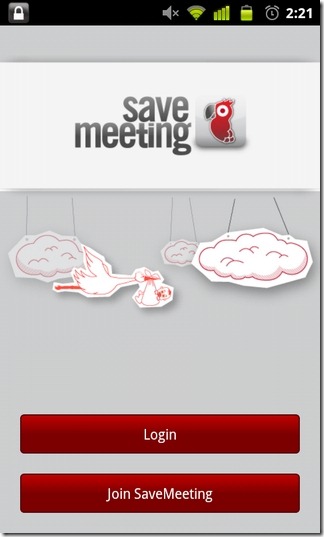
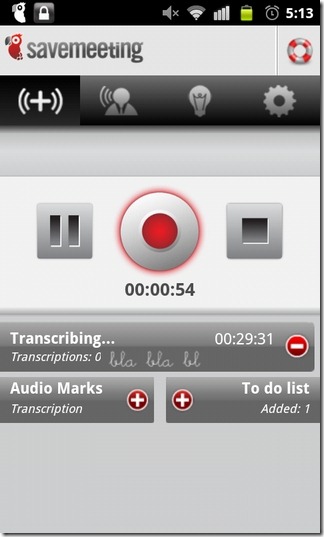
SaveMeeting je efektívny spôsob zdieľaniapodrobnosti o všetkých vašich stretnutiach, doplnené zvukovými nahrávkami a ich prepismi, zoznamami úloh, počtom účastníkov, prílohami pracovných súborov atď. s kolegami, ktorí sa na tieto schôdzky nemohli zúčastniť. Všetky záznamy spolu s relevantnými podrobnosťami sa ukladajú aj lokálne a je k nim prístup z aplikácie.
Ak chcete začať používať aplikáciu, musíte sa prihlásiťs platným účtom SaveMeeting. V rámci aplikácie sa môžete zaregistrovať pre nový účet. Ak chcete zaznamenať stretnutie, stačí kliknúť na veľké červené tlačidlo nahrávania v strede úvodnej obrazovky aplikácie. Aplikácia vás vyzve, aby ste si vybrali dátum schôdzky z kalendára, do ktorého chcete nahrať všetky údaje. V prípade, že nemáte naplánovanú schôdzku v kalendári, klepnutím na tlačidlo záznamu sa automaticky pridá jedna schôdzka pre daný deň.
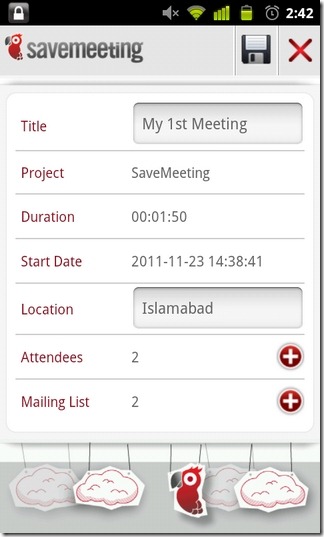
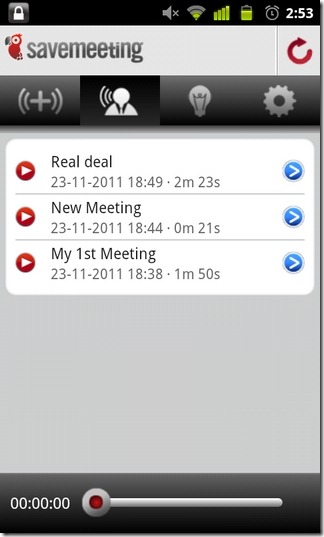
Nasledujúca obrazovka obsahuje pozastavenie a zastavenietlačidlá na ovládanie nahrávania a ďalšie ovládacie prvky, ktoré umožňujú zaznamenávať / pridávať nové prepisy, nastavovať zvukové značky pre rôzne fázy stretnutia (napríklad začiatok, úvod, záver atď.) a vytvoriť nový zoznam úloh, doplnený popisom , príjemcov pošty a dátumov začiatku a konca.
Môžu byť uskutočnené všetky vyššie uvedené modifikáciepočas nahrávania. Pokiaľ nahrávanie pokračuje, môžete si jeho priebeh pozrieť v šuplíku s upozornením. Aj keď počet transkriptov, ktoré je možné pridať, nie je nijako obmedzený, každú jednotlivú transkripciu je možné zaznamenať maximálne 30 minút (predvolene). Aj keď môžete počúvať zvuk každej nahrávky z vášho zariadenia, prepisy si môžete prezerať iba na webovej stránke.
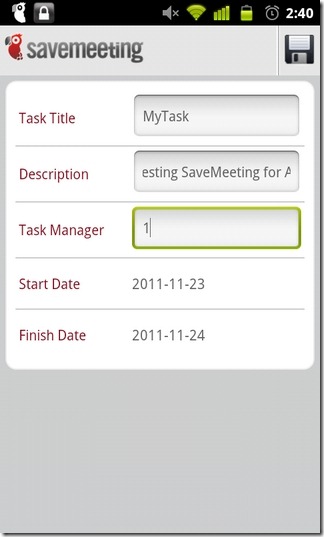
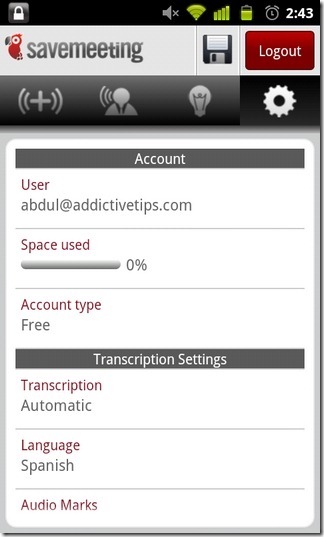
Po dokončení nahrávania musíte poskytnúť rôzne podrobnosti o stretnutí, napríklad Názov, Projekt, Miesto, počet Účastníci (z vašich poštových kontaktov) a všetkých príjemcov pošty. Po pridaní všetkých podrobností stačí nahrať záznam do cloudu klepnutím na tlačidlo Uložiť (ikona diskety v pravom hornom rohu obrazovky). Nezabudnite, že prístup k všetkému zdieľanému obsahu majú iba registrovaní používatelia SaveMeeting.
Na prednej strane konfigurácie máte možnosťúpravy rôznych nastavení transkripcie, ako je typ transkripcie (automatický, manuálny, v 5minútovom rozdelení alebo hybridný), jazyk (angličtina / španielčina) a predvolené zvukové značky.
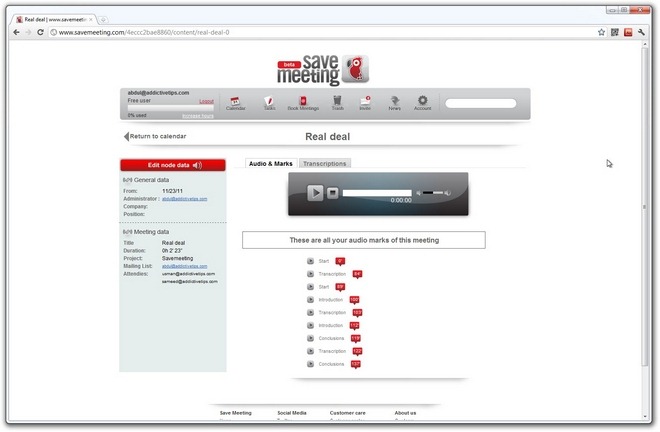
Celkovo vzaté, SaveMeeting je užitočný pre používateľov, ktoríusilujú sa viesť záznamy o všetkých svojich stretnutiach - či už obchodných alebo príležitostných - prostredníctvom nahraného zvuku a všetkých rôznych detailov, ktoré je možné priložiť k jednotlivým. Aj keď sa zdá, že funkcia prepisy fungovala bezchybne počas nášho krátkeho testovacieho obdobia aplikácie, jej účinnosť sa dá najlepšie určiť pri použití na skutočnom stretnutí. Na dosiahnutie optimálnych výsledkov (záznamu, ako aj prepisu) sa odporúča, aby sa schôdza konala v čo naj pokojnejšom prostredí.
Stiahnite si SaveMeeting pre Android



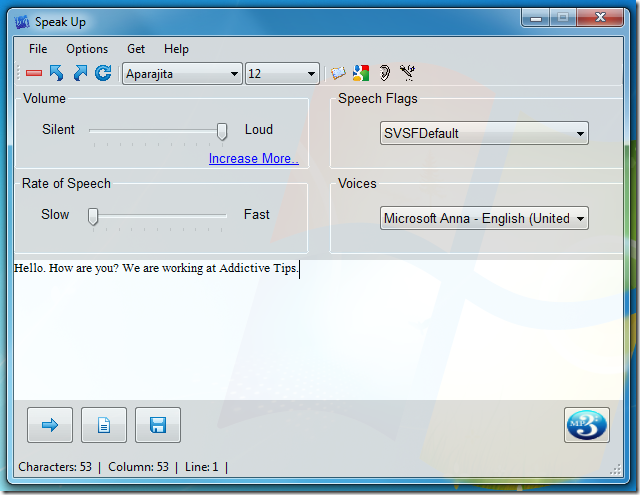









Komentáre